
Een overvolle inbox is een algemeen probleem voor iedereen. Het lijkt bijna alsof die e-mails sneller binnenkomen dan we actie kunnen ondernemen. Zoals met de meeste dingen in het leven, is het het beste om een paar taken te automatiseren dan de last op jezelf te leggen. Dat is waar de filters van Gmail voor zijn.
We hebben u laten zien hoe u filters in Gmail instelt Hoe e-mailfilters in te stellen in Gmail, Yahoo Mail en Outlook E-mailfilters instellen in Gmail, Yahoo Mail en Outlook E-mailfiltering is uw beste hulpmiddel om uw inbox te houden netjes en georganiseerd. Hier leest u hoe u e-mailfilters in Gmail, Yahoo Mail en Outlook instelt en gebruikt. Meer lezen en andere e-maildiensten, en het proces is nog steeds min of meer hetzelfde. Gmail heeft het nu iets gemakkelijker gemaakt. Zie je die grote zoekbalk bovenaan? Klik op de kleine vervolgkeuzepijl en je ziet dit vakje:
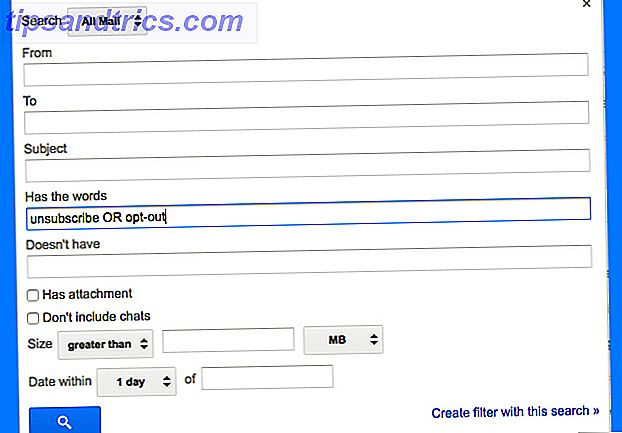
Vul de velden in met de gegevens die u in uw inbox wilt sorteren. Klik onderaan op ' Een filter maken met deze zoekopdracht ' om een nieuw venster te openen:

Vertel Gmail welke actie je wilt uitvoeren wanneer een e-mail wordt gefilterd op basis van je criteria. Zo sorteer je sneller dan ooit je Postvak IN. Geloof het niet? Probeer enkele van deze briljante Gmail-filters 4 Slimme Gmail-filters die je helpen om te veel e-mail af te handelen 4 Slimme Gmail-filters die je helpen omgaan met te veel e-mail Decluttering en het organiseren van je Gmail-inbox is een dagelijks karwei. Er is een slimmere manier om het te doen. Maak vier standaardtypen filters in Gmail om uw e-mails automatisch te sorteren. Lees meer om het verschil te zien.
Veel van de handige filters die we voorstelden 5 Gmail-filters om te helpen Prioriteiten stellen en uw Postvak IN ordenen 5 Gmail-filters om u te helpen Prioriteiten te stellen en uw Postvak IN te ordenen Welke filters moeten elke persoon in zijn arsenaal hebben zodat zijn postvak zo netjes is als de mijne? Ik ben er om je te helpen bij het instellen van je eerste vijf filters of ... Lees meer zijn al eerder overbodig gemaakt door de nieuwe tabbladen voor Sociale, Prioriteit, etc. van Gmail. Maar er zijn nog veel meer manieren waarop filters kunnen oplossen uw e-mailproblemen.
Gemakkelijke manier om te volgen
Wanneer je geen antwoord krijgt van iemand, niet overdrijven; follow-up Waarom opvolgen van e-mail belangrijk is (of hoe ik overdreef wanneer iemand dat niet deed) waarom het opvolgen van e-mail belangrijk is (of hoe ik overdreef wanneer iemand dat niet deed) Het opvolgen van e-mails is de juiste handeling. Een back-up van uw claims is het juiste ding om te doen. Ik dacht dat ik mijn ervaring met jou zou moeten delen als iemand die op de ... Lees meer was. Maar in de loop van je werk zul je zoveel berichten hebben dat je iemand moet volgen die je zeker zult vergeten. Er zijn services om automatisch op te volgen zonder iets te installeren, maar onthouden hoe ze te gebruiken is een beetje moeilijk. Dus maak een eenvoudig filter om uw problemen op te lossen.

Je kent waarschijnlijk de oude truc van het maken van een Gmail-alias Verdeel en verover je e-mail met de kracht van Gmail-aliassen Verdeel en verover je e-mail met de kracht van Gmail-aliassen Als het gaat om e-mailorganisatie, gaat de onmiddellijke reactie vaak over mappen, tags, filters, prioriteitsmerktekens en dergelijke dingen. Niet dat een van die dingen slecht zijn - sterker nog, de meeste ... Lees meer door een plusteken in uw e-mailadres toe te voegen. Ja, dat stuurt de e-mail nog steeds naar u. "[email protected]" stuurt de e-mail bijvoorbeeld naar "[email protected]". Maak nu een nieuw filter met het volgende:
Heeft de woorden: [email protected] (Vervang "mihir" door uw eigen e-mailadres)
Selecteer Sla de inbox over (archiveer deze)
Selecteer Label toepassen: vervolg (indien nodig een nieuw label maken)
Selecteer: pas ook filter toe op overeenkomende gesprekken
Telkens wanneer u een e-mail schrijft naar iemand waar u een antwoord van hen nodig hebt, voegt u uw "follow-up" -adres (bijv. [email protected]) toe aan het BCC-veld. Het wordt automatisch verzonden naar uw Follow Up-label, dat u elke dag kunt controleren om te zien wat er in behandeling is.
Maak een persoonlijk klembord of notities
Met zijn bijna onbeperkte opslag sturen veel Gmail-gebruikers bijlagen, herinneringen, takenlijsten of notities naar zichzelf. Het Gmail-tabblad is altijd open en gemakkelijk overal toegankelijk, dus het dient als een snel klembord.

Na een punt leidt dat tot een rommelige inbox. Met dezelfde bovenstaande aliastruc kun je je inbox schoon en opgeruimd houden. Zorg voor eenvoudige add-on aliassen voor al je trucs, en herontdek de kracht van Gmail-labels Herleef Gmail-labels en bedwing tenslotte je inbox Vergeten Gmail-labels en Tame Your Inbox Tame Er zijn genoeg trucs om e-mailoverbelasting aan te pakken, maar er is er één die onder je neus die je misschien niet gebruikt: goede oude Gmail-labels. Lees meer om ze georganiseerd te houden.
Laten we zeggen dat ik een paar foto's van mijn telefoon heb gestuurd, zodat ik ze op mijn computer kan openen. Ik gebruik Gmail in feite als een klembord. Dus in plaats van het naar [email protected] te sturen, stuur ik het naar [email protected]. En ik maak dit filter:
Aan: [email protected]
Selecteer: Pas het label toe: Klembord (indien nodig een nieuw label maken)
Selecteer: pas ook filter toe op overeenkomende gesprekken
Maak soortgelijke aliassen en labels voor uw takenlijst, opmerkingen en andere dingen die u vaak zelf per e-mail verzendt. Elke maand of zo, controleer dat label en je zult genoeg oude spullen vinden die je niet meer nodig hebt, dus je kunt het gemakkelijk opschonen.
U kunt ook de criteria "Heeft bijlage" selecteren om aan te geven welke bestanden u zelf hebt verzonden.
Gigantische lijst met zoekwoorden om geautomatiseerde e-mails te stoppen
Ingebouwde Gmail-filter is geweldig, de meest ongewenste berichten dwarsbomen voordat ze je ooit bereiken. Maar er komen er nog een paar door, zoals die fraude of valse e-mails 5 Voorbeelden om u te helpen een bedrieglijke of valse e-mail te spotten 5 Voorbeelden om u te helpen een fraude of valse e-mail op te sporen De verschuiving van spam naar phishing-aanvallen is merkbaar en neemt toe . Als er een enkele mantra is om in gedachten te houden, is dit de grootste verdediging tegen phishing is bewustzijn. Lees verder . Dan zijn er die ongevraagde e-mails van services waarvoor u zich heeft aangemeld of de nieuwsbrieven die u later wilt controleren zonder uw inbox te verstoppen.

De goede mensen bij marketingstrategieënblog Kikolani hebben een gigantische lijst met zoekwoorden gemaakt om geautomatiseerde e-mails te ontvangen. Ga als volgt te werk om het filter te maken:
Heeft de woorden: "om deze e-mail als een webpagina te bekijken, ga hierheen." | "Problemen met het lezen van deze e-mail" | "problemen met het bekijken van deze e-mail" | "e-mail wordt niet correct weergegeven" | "afmelden | wijzig abonnee opties "|" uitschrijven van deze lijst "|" uitschrijven direct "|" uitschrijven "|" update abonnement voorkeuren "|" e-mail voorkeuren "|" volg de onderstaande URL om uw voorkeuren bij te werken of opt-out "|" als u wilt liever geen toekomstige berichten van "|" ontvangen als u zich wilt afmelden "|" om ervoor te zorgen dat u onze e-mails blijft ontvangen, voeg ons toe aan uw adresboek of veilige lijst "|" safeunsubscribe "|" om u uit te schrijven "| "Afmelden voor deze e-mails" | "Afmelden voor onze e-mails" | "Afmelden Klik op" | "Afmelden voor toekomstige" | "u kunt hier afmelden" | "om u af te melden of de abonnee-opties wijzigen" | "dit bericht is verzonden naar leilaniana @ gmail.com "(vervang door uw e-mailadres) |" deze e-mail is verzonden door "|" om u af te melden "|" opt-out met TrueRemove "|" met één muisklik opzeggen "|" antwoord niet op deze e-mail "|" Bekijk deze e-mail in een browser "|" alsjeblieft niet antwoorden t o dit bericht "|" als u niet langer onze e-mails wenst te ontvangen "|" als u geen e-mail wenst te ontvangen van "|" ontvangt u deze nieuwsbrief niet langer "|" geen nieuwsbrieven meer willen ontvangen "|" om te verwijderen dit e-mailadres van "|" verwijderd van deze mailinglijst "|" beheer uw e-mailinstellingen "|" bewerk uw abonnement "|" u kunt zich afmelden "|" u kunt zich afmelden "|" ondersteund door YMLP "|" update uw contactgegevens "|" update uw contactgegevens "|" wijzig uw abonnementsinstellingen "|" beheer uw abonnement "|" beheer uw abonnementen "|" update e-mailadres of uitschrijven "|" deze e-mail is verstuurd door "|" deze e-mail was bedoeld voor "|" u deze e-mail hebt ontvangen omdat "|" u deze e-mail hebt ontvangen omdat "|" u dit bericht ontvangt "|" geeft niet de voorkeur om uitnodigingen van te ontvangen "
Selecteer: Sla de inbox over (archiveer deze)
Selecteer: Pas het label toe: Geautomatiseerd (maak indien nodig een nieuw label)
Selecteer: pas ook filter toe op overeenkomende gesprekken
U kunt er ook voor kiezen om het label over te slaan en deze rechtstreeks naar de categorie Promoties te sturen als u de tabbladen van Gmail gebruikt.
Facturen en financiën automatisch doorsturen
"Schat, heb je de energierekening deze maand betaald?" De kans is groot dat je energiebedrijf de rekening naar één persoon in huis stuurt, maar iemand anders moet het weten om de financiën van het huishouden te beheren 7 handige Excel-bladen om direct je Familiebudget 7 Handige Excel-bladen om direct het budget van uw gezin te verbeteren Het is niet altijd gemakkelijk om een gezinsbudget in te stellen, maar deze zeven sjablonen geven u de structuur die u nodig hebt om te beginnen. Lees meer, of het nu uw kamergenoot, uw significante andere is, of zelfs uw accountant. Neem even de tijd om automatisch doorsturen in te stellen voor al uw financiële gegevens, van rekeningen tot rekeningafschriften.

Helaas zijn er geen magische zoekwoorden die dit voor elkaar krijgen, dus u moet elke afzender afzonderlijk toevoegen. Wat u moet weten, is het filter "jokerteken". Wanneer u een sterretje toevoegt, is dit van toepassing op elk item in dat veld. Bijvoorbeeld, *@americanexpress.com is van toepassing op elke e-mail waar de afzender een "americanexpress.com" e-mailadres heeft.
Dus maak het filter dienovereenkomstig aan. Zoek de e-mail voor uw laatste rekening of rekeningoverzicht en klik op de zoekbalk:
Van: *@bankemailaddress.com
Selecteer: heeft bijlage
Selecteer: Pas het label toe: Rekeningen (maak indien nodig nieuw)
Selecteer: doorsturen: [email protected]
Selecteer: pas ook filter toe op overeenkomende gesprekken
De ontvanger moet automatisch doorgestuurde e-mails van u accepteren, dus zorg ervoor dat u ook dat verificatieproces voltooit. De meeste rekeningen en bankafschriften sturen u een PDF-bijlage van de factuur. Daarom raad ik u aan de optie "Heeft bijlage" te selecteren. Als u e-mailrekeningen ontvangt zonder een bijlage van een van uw providers, selecteert u deze optie niet voor hun filter.
Volg ontvangsten en bestellingen
Alles wat u online hebt besteld, moet in één map of label worden geplaatst, zodat u het later gemakkelijk kunt vinden wanneer u het nodig hebt. Er zijn goede apps om bonnen 7 van de beste apps voor het scannen, traceren en beheren van ontvangsten 7 van de beste apps voor scannen, volgen en beheren van ontvangsten te scannen, beheren en volgen. Beheer uw bonnen voor uzelf of uw bedrijf kan zwaar zijn, maar deze zeven apps maken het een stuk eenvoudiger. Lees meer, maar wanneer ze al worden gedigitaliseerd, is dat nog beter!

Daarvoor heeft Redditor shenannagans een uitstekend filter. Ga als volgt te werk om het te maken:
Subonderdeel: " Orderontvangst " | "uw bestelling" | "orderbevestiging" | "uw betaling" | "uw etsy aankoop" | "mijn rekeningbetaling verwerkt" | "uw aankoop" | "uw geschenkaankoop" | "thinkgeek bestelling" | "Your threadless order" | "order from Woot" | "your amazon order" | "Return Confirmation" | "your amazon order" | "Your package" | "Order is bijgewerkt" | "UPS My Choice" | "UPS Verzendbericht "|" Netrition-bestelling "|" Uw betaling "|" Uw bijdrage "|" bestelling is verzonden "|" Uw download "|" Uw Amazon.com-bestelling "|" Betaling gepland "|" -rekening is gereed "|" orderbevestiging "|" bedankt dat je een backer bent geworden "|" je hebt een betaling geautoriseerd "|" heeft je pand gewijzigd "|" succesvol gefinancierd "|" je hebt een betaling verzonden "|" amazon.com bestelling "|" betaling ontvangen "| "Aankoopbevestiging" | "pledge receipt" | "Your TopatoCo Order" | "Humble Bundle order" | "uw transactie" | "Pakket van TopatoCo" | "Uw beste aanbieding is ingediend "|" Aanbieding intrekking bericht "|" U heeft een geschenk exemplaar ontvangen "|" Uw Etsy bestelling "|" Bedankt voor uw bijdrage aan "|" Verzendbevestiging "|" Aankoop ontvangst "
Selecteer: Sla de inbox over (archiveer deze)
Het label toepassen: Orders (indien nodig een nieuw label maken)
Selecteer: pas ook filter toe op overeenkomende gesprekken
Sorteer niet-dringende e-mails
Hier volgt een goede vuistregel die u moet volgen om uw Postvak IN te beheren: als u BCC-ed hebt ontvangen in een e-mailbericht, heeft dit niet uw onmiddellijke aandacht nodig. Het bericht kan nog steeds nuttig zijn, maar er is geen reden om kostbare aandacht bovenaan uw postvak IN te nemen.

Een BCC is natuurlijk een blind-kopie. Het betekent dat de afzender uw e-mailadres verborgen heeft voor alle andere ontvangers die deze e-mail hebben ontvangen, maar u op de hoogte wilde houden van het bericht. De kans is groot, dit is slechts een e-mail die 'in de aanslag' is. Dus maak een nieuw filter aan:
Heeft de woorden: BCC: [email protected]
Selecteer: Sla de inbox over (archiveer deze)
Selecteer: Pas het label toe: BCC (maak indien nodig een nieuw label)
Selecteer: pas ook filter toe op overeenkomende gesprekken
Controleer deze e-mails op uw eigen gemak zonder dat u zich zorgen hoeft te maken over het missen van een belangrijke update.
Vind grote bijlagen om ruimte vrij te maken
Ben je bijna geen ruimte meer? We hebben je enkele manieren getoond om opslagruimte vrij te maken op Gmail 3 manieren om opslagruimte vrij te maken in je Gmail-account 3 manieren om opslagruimte vrij te maken in je Gmail-account Google Mail biedt momenteel 7 679 MB aan gratis opslagruimte. Voor de gemiddelde gebruiker is dat genoeg ruimte om een leven lang mee te gaan. Maar wat als u toch geen opslagruimte meer heeft? Hoe kun je ... Lees meer vinden, waaronder de beroemde Find Big Mail, maar dat is nu niet meer nodig.

Met Gmail kun je een filter maken voor e-mails met bijlagen die een bepaalde grootte overschrijden:
Selecteer: heeft bijlage
Grootte: meer dan 10 MB
Selecteer: Pas het label toe: 10MB (maak indien nodig een nieuw label)
Selecteer: pas ook filter toe op overeenkomende gesprekken
Doe dit voor een paar bestandsgroottes (zoals 10MB, 20MB, 50MB, 100MB). Scan de labels van de grootste naar de kleinste om te voorkomen dat u iets belangrijks verwijdert. En dan gewoon in één keer van de ongewenste resten af.
Maak bijlagepictogrammen
Je kunt die pincode naast een e-mail zien en zeggen dat er een bijlage in zit. Maar het kan handig zijn om te weten of dat een PDF, een Excel-werkblad of een afbeeldingbestand is. Hier kun je filters en labels combineren om snel e-mails met de juiste bijlagen te vinden Berichten in bijlagen in Gmail snel vinden Berichten in bijlagen in Gmail snel zoeken Gmail en bijlagen zijn aan elkaar gekoppeld. Met deze tips kunt u de grote bijlagen vinden, beheren en verwijderen voordat ze een probleem vormen. Lees verder .

Laten we bijvoorbeeld kijken naar het maken van een filter voor spreadsheets:
Selecteer: heeft bijlage
Heeft de woorden: bestandsnaam: xls OF bestandsnaam: xlsx OR bestandsnaam: odf
Breng het label aan: XLS (maak indien nodig een nieuw label)
Selecteer: pas ook filter toe op overeenkomende gesprekken
Als u klaar bent, gaat u naar het XLS-label en verandert u de kleur in groen, wat de kleur is voor Excel in Microsoft Office. Maak vergelijkbare filters voor DOC (blauw label), PPT (oranje label), PDF (rood label), enzovoort. Uw e-mails worden duidelijk gemarkeerd met pictogramachtige labels, zodat u ze niet hoeft te openen om de bijlagen te controleren.
Dingen vangen die ten onrechte zijn gemarkeerd als spam
Soms wordt Gmail overdreven ijverig en worden berichten gemarkeerd als spam, zelfs als het je aandacht verdient. En dat kan tot gênante situaties leiden waarin iemand vraagt of je die e-mail hebt ontvangen en je moet ze vertellen hoe Gmail heeft besloten dat ze spam waren.

Er is een eenvoudige manier om deze onhandigheid te omzeilen door dit filter te maken:
Zoeken: Spam
Heeft de woorden: Mihir OF MakeUseOf OF Patkar (Verander deze uiteraard in uw eigen naam en werkinformatie)
Pas het label toe: Geen spam
Selecteer: pas ook filter toe op overeenkomende gesprekken
Telkens wanneer u een ongelezen nummer naast dat label ziet, controleert u het. Als u beter wordt in het voorkomen van spam die nog steeds spam krijgt? 4 E-mail fouten om te voorkomen dat vandaag nog steeds spam? 4 E-mail fouten om vandaag te vermijden Het vermijden van spam is onmogelijk. Maar er zijn een paar minder bekende tips, trucjes en geheimen die je kunnen helpen de strijd tegen verdachte e-mail aan te gaan. Meer lezen, u krijgt ook betere resultaten van dit label.
Maak een reservekopie van alle bijlagen
Deze truc van Lifehack is het slimste wat je kunt doen met filters. Het idee is om de angst te overwinnen om een belangrijke bijlage te verwijderen in je zoektocht naar het opruimen van je inbox, door simpelweg een back-up van al dergelijke bijlagen te maken.

Ga als volgt te werk om dat filter te maken:
Maak eerst een nieuw Gmail-account voor jezelf, zoals [email protected].
Selecteer: heeft bijlage
Selecteer: doorsturen naar: [email protected]
Selecteer: pas ook filter toe op overeenkomende gesprekken
Dus elke e-mail met een bijlage wordt automatisch naar deze tweede account verzonden voor bewaring, voor het geval u deze per ongeluk uit uw primaire e-mailaccount verwijdert.
Vertel ons uw creatieve filters
Vanzelfsprekend zijn er verschillende andere scenario's waarin u Gmail-filters kunt maken voor handige scenario's. De nieuwe Inbox by Gmail Google Inbox Review: een frisse neus Google Inbox Review: een frisse neus Gmail is een begrip op de e-mailafdeling, maar Google was er niet tevreden mee. Maak kennis met Google Inbox, een nieuwe manier om e-mail te benaderen. Read More heeft ook handige drag-en-drop filters.
Dus vertel ons filters die u heeft gemaakt waardoor uw inbox eenvoudiger te gebruiken was.



